Haben Sie Probleme mit Discord, weil Sie Ihr Alter falsch eingegeben haben und nun versuchen, es zu ändern? Sie sind am richtigen Ort. Obwohl die Abfrage einfach erscheinen mag, müssen mehrere Faktoren berücksichtigt werden, bevor Sie fortfahren. Dieser Artikel erklärt, wie Sie Ihr Discord-Alter ändern und hilft Ihnen bei der Entscheidung für die richtige Vorgehensweise.

Sie fragen sich vielleicht, warum es so schwierig ist, Ihr Discord-Alter zu ändern. Nun, auf der Plattform gibt es mehrere Richtlinien und Leitlinien, um junge Benutzer zu schützen und allen Community-Mitgliedern eine sichere Umgebung zu bieten. Diese Überlegungen machen die Änderung Ihres Alters auf Discord zu einem herausfordernden Unterfangen.
Nachdem wir herausgefunden haben, warum dies geschieht, wollen wir die Faktoren untersuchen, die Sie berücksichtigen sollten, bevor Sie Ihr Discord-Alter ändern.
Was Sie wissen sollten, bevor Sie Ihr Alter auf Discord ändern
Wenn Sie bei der Erstellung Ihres Discord-Kontos das falsche Alter oder Geburtsdatum eingegeben haben, möchten Sie es möglicherweise ändern, um auf bestimmte Funktionen oder Inhalte zugreifen zu können. Das Ändern Ihres Alters auf Discord ist jedoch komplexer als das Bearbeiten Ihrer Profileinstellungen. Sie müssen sich an das Discord-Supportteam wenden und einen Altersnachweis vorlegen.

Hier sind einige Dinge, die Sie beachten sollten, bevor Sie Ihr Alter auf Discord ändern:
1. In den „Nutzungsbedingungen“ von Discord heißt es eindeutig, dass Benutzer mindestens 13 Jahre alt sein müssen, um die Plattform nutzen zu können. Die Fälschung Ihres Alters, um älter oder jünger zu wirken, als Sie sind, kann bei Entdeckung zur Sperrung oder Kündigung Ihres Kontos führen.
2. Mit Discord können Benutzer ihre Datenschutzeinstellungen steuern, einschließlich der Frage, wer ihr Alter sehen kann. Bevor Sie Ihr Alter ändern, bedenken Sie die Auswirkungen der Weitergabe dieser Informationen an andere und passen Sie Ihre Datenschutzeinstellungen entsprechend an.
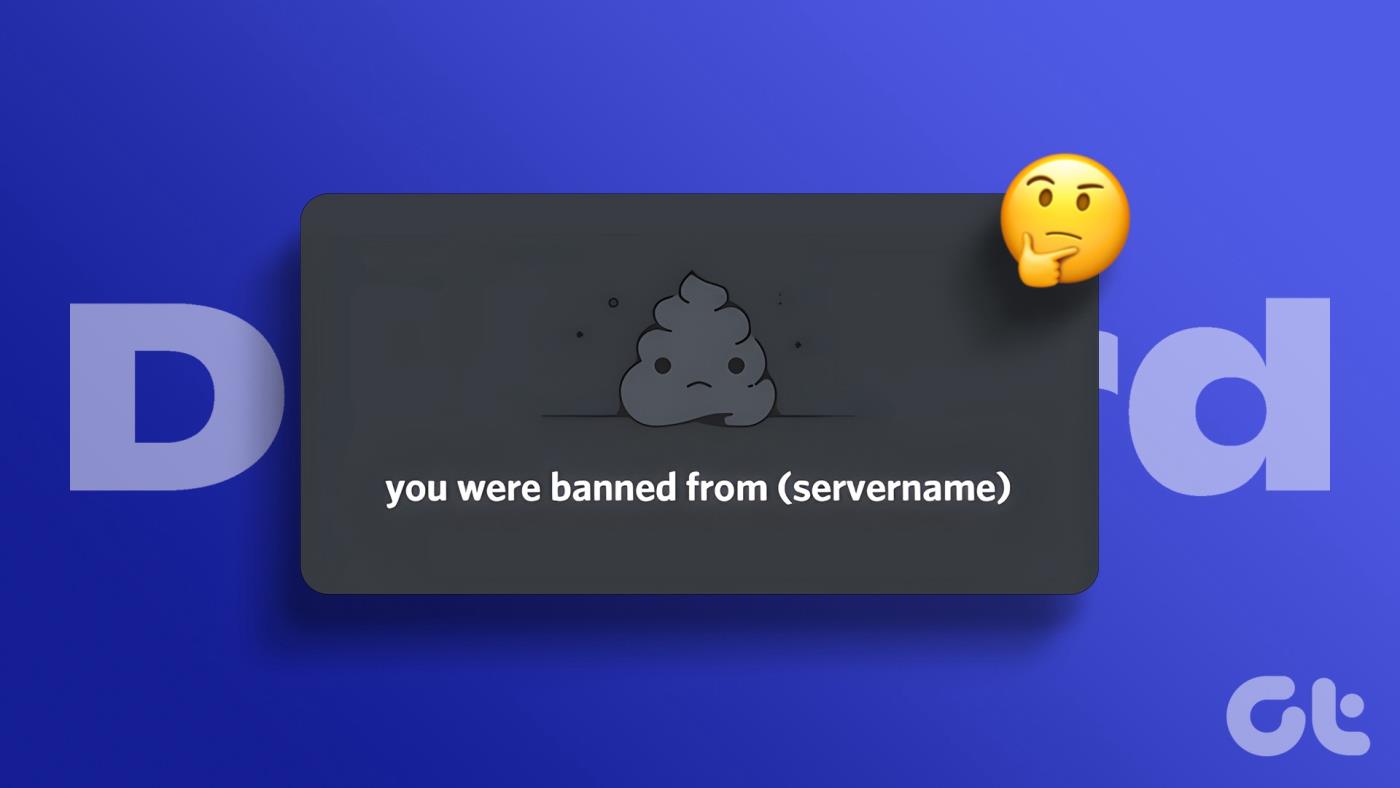
3. Discord verfügt über Community-Richtlinien , um eine sichere und integrative Umgebung für alle Benutzer zu gewährleisten. Auch wenn die Änderung Ihres angezeigten Alters harmlos erscheinen mag, ist es wichtig, sich an diese Richtlinien zu halten und irreführende Informationen zu vermeiden, die die Community stören oder gegen die Nutzungsbedingungen verstoßen könnten.
Die Kenntnis und Einhaltung der „Nutzungsbedingungen“ und Richtlinien der Plattform gewährleistet ein positives und respektvolles Online-Erlebnis. Beginnen wir in diesem Sinne mit den Schritten.
Hinweis : Sie können die folgenden Methoden mit jedem Gerät oder Betriebssystem ausführen. Zu Demonstrationszwecken verwenden wir jedoch den Mac.
Lesen Sie auch : So finden Sie eine Discord-Benutzer-ID
So ändern Sie das Geburtsdatum auf Discord mit ID
Durch die Änderung Ihres Geburtsdatums ändert Discord auch Ihr Alter. Sie müssen lediglich einen Antrag auf Altersaktualisierung einreichen. Bevor Sie jedoch fortfahren, müssen Sie einige Dinge erledigen.
- Ein gültiger Lichtbildausweis von Ihnen, aus dem Ihr Alter oder Geburtsdatum und das Jahr deutlich hervorgehen.
- Sie müssen außerdem Ihren Discord-Benutzernamen auf Papier notieren und ein Bild anklicken lassen, während Sie Ihren Discord-Benutzernamen und Ihren Lichtbildausweis getrennt halten. Ihr Discord-Name sollte etwa so aussehen: Benutzer#0808.
- Stellen Sie sicher, dass die Angaben auf Papier und Ausweis auf dem Foto sichtbar sind.
Nachdem dies gesagt ist, beginnen wir mit den Schritten.
Schritt 1 : Gehen Sie zur Discord-Supportseite, um eine Anfrage einzureichen.
Gehen Sie zur Seite „Anfrage senden“ von Discord
Schritt 2 : Im Abschnitt „Anfrage einreichen“ unten „Womit können wir Ihnen helfen?“ Klicken Sie auf das Chevron und wählen Sie „Einsprüche und Anträge auf Altersaktualisierung“.
Anschließend müssen Sie dem Discord-Supportteam weitere Details mitteilen, um die bereitgestellten Informationen zu identifizieren und zu aktualisieren.
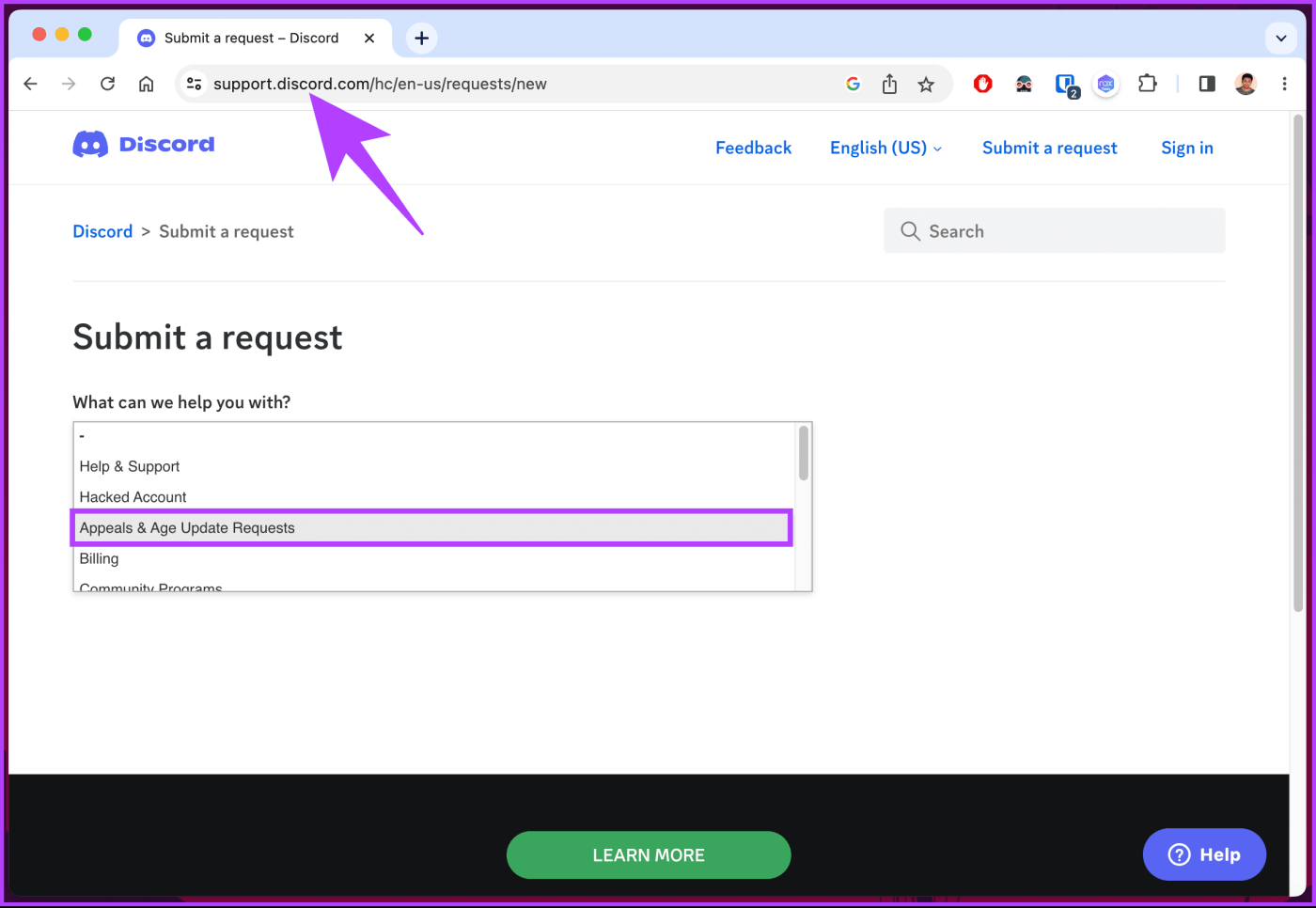
Schritt 3 : Geben Sie unter „Ihre E-Mail-Adresse“ Ihre E-Mail-Adresse ein, die mit Ihrem Konto auf Discord verknüpft ist.
Schritt 4 : [Optional] Aktivieren Sie das Kontrollkästchen „Sind Sie am richtigen Ort?“. Möglichkeit.
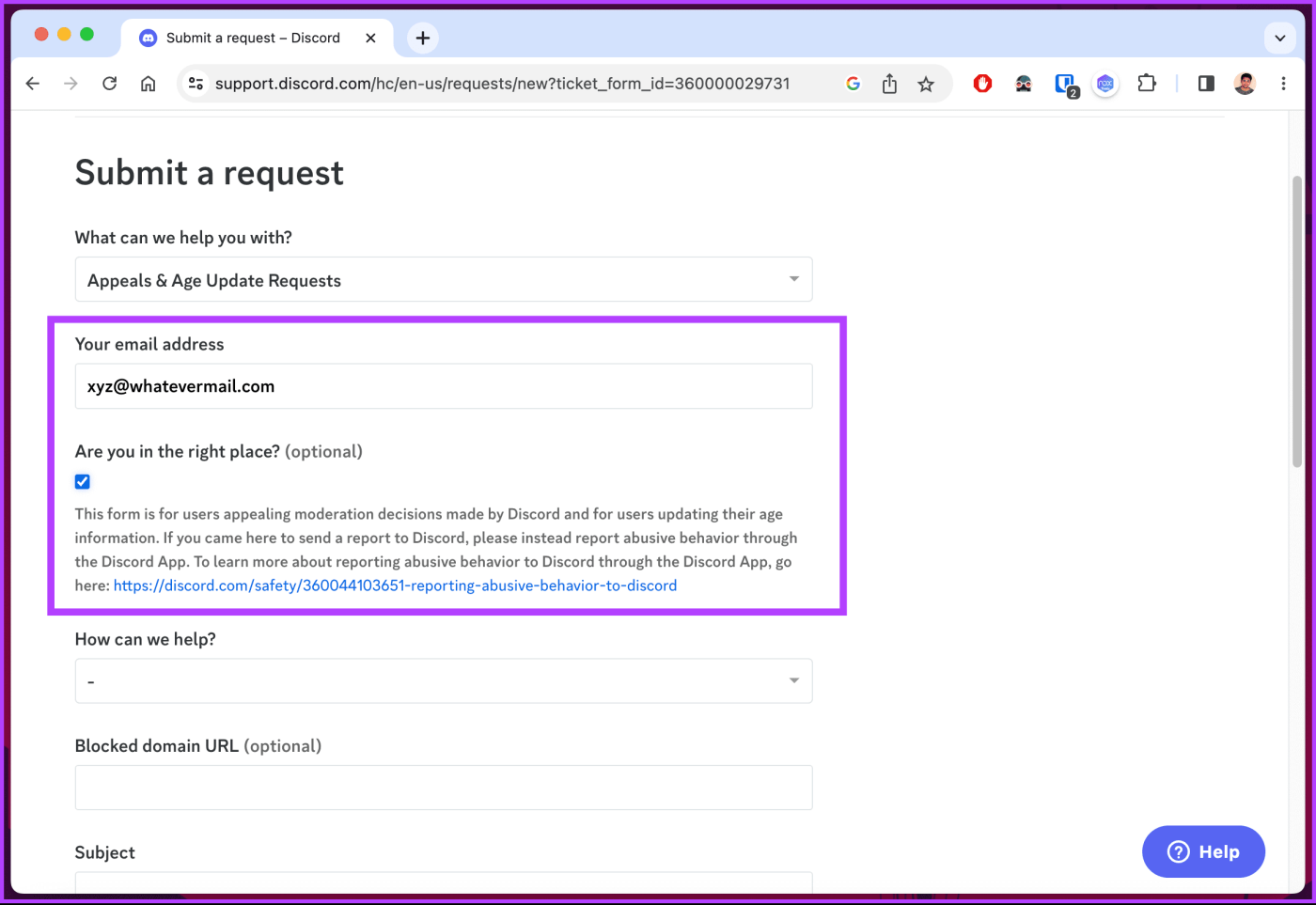
Schritt 5 : Klicken Sie unter „Wie können wir helfen?“ auf das Chevron-Symbol (Pfeil) und wählen Sie „Meine Altersinformationen aktualisieren“.
Schritt 6 : Wenn Sie möchten, geben Sie Ihre Telefonnummer ein (optional) und fügen Sie dann das korrekte „Geburtsdatum“ im Format MM/TT/JJJJ hinzu.
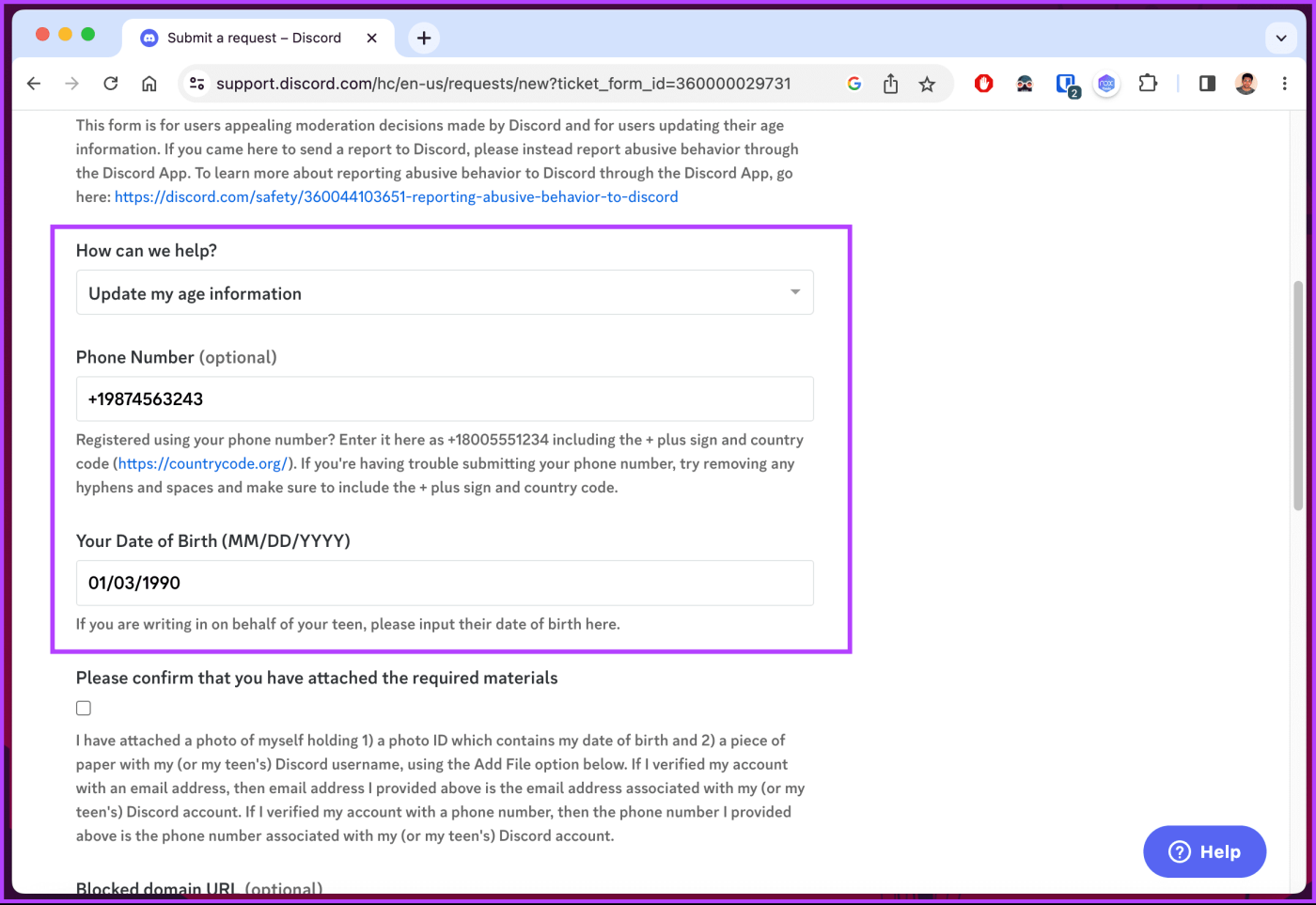
Schritt 7 : Scrollen Sie weiter nach unten und aktivieren Sie die Option „Bitte bestätigen Sie, dass Sie die erforderlichen Materialien beigefügt haben“.
Schritt 8 : Geben Sie im Feld Betreff „Ich möchte mein Geburtsdatum und mein Alter aktualisieren“ ein.
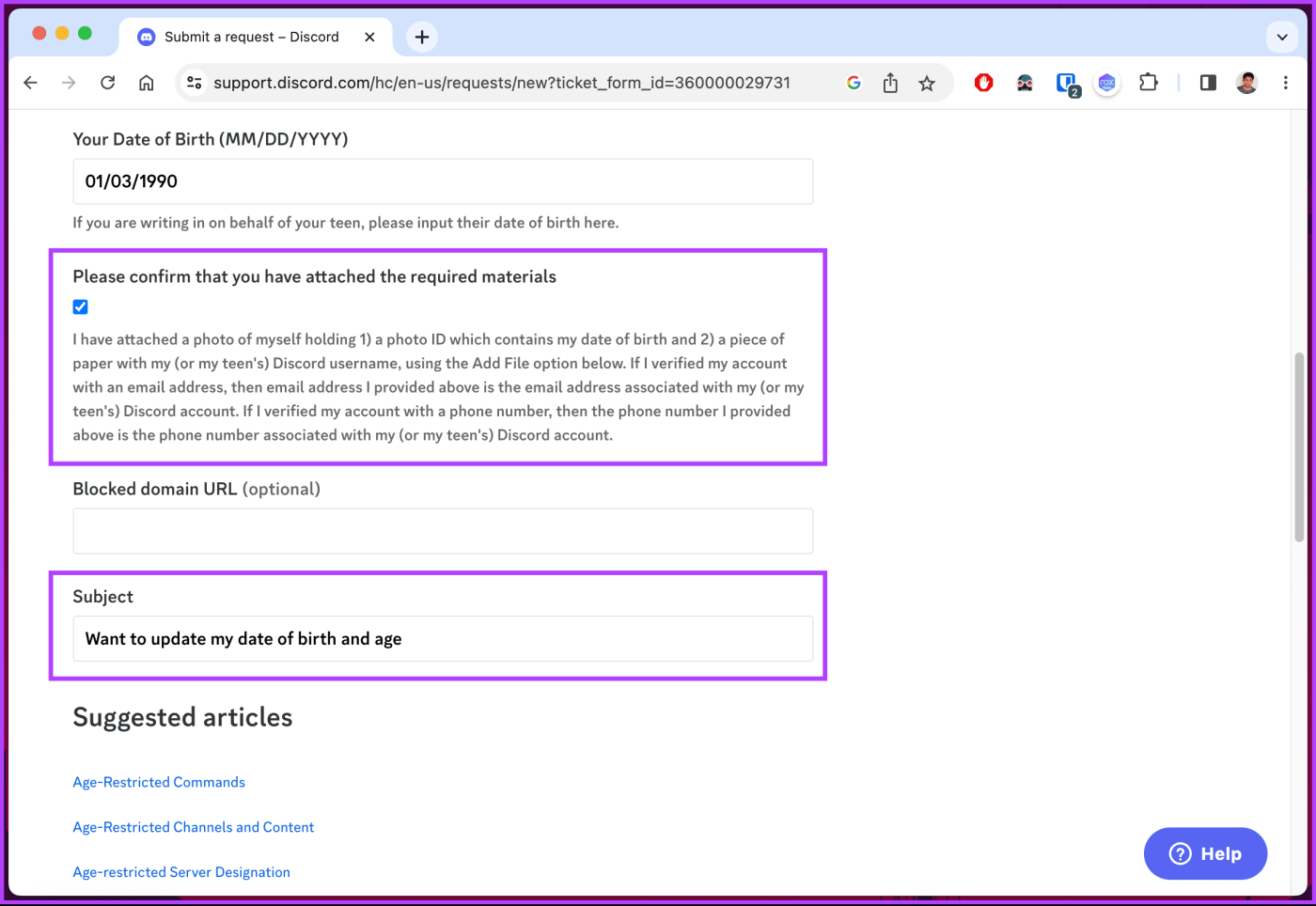
Schritt 9 : Erklären Sie im Beschreibungsfeld unten ausführlich, warum Sie eine solche Anfrage stellen.
Schritt 10 : Nun zum wichtigsten Schritt. Klicken Sie unter „Anhänge“ auf die Schaltfläche „Dateien hinzufügen oder Dateien hier ablegen“.
Hinweis : Sie müssen Ihr Bild mit einem Blatt Papier mit Ihrem Discord-Benutzernamen und einem gültigen Lichtbildausweis hinzufügen, der Ihr Geburtsdatum enthält.
Schritt 11 : Klicken Sie abschließend auf „Senden“.
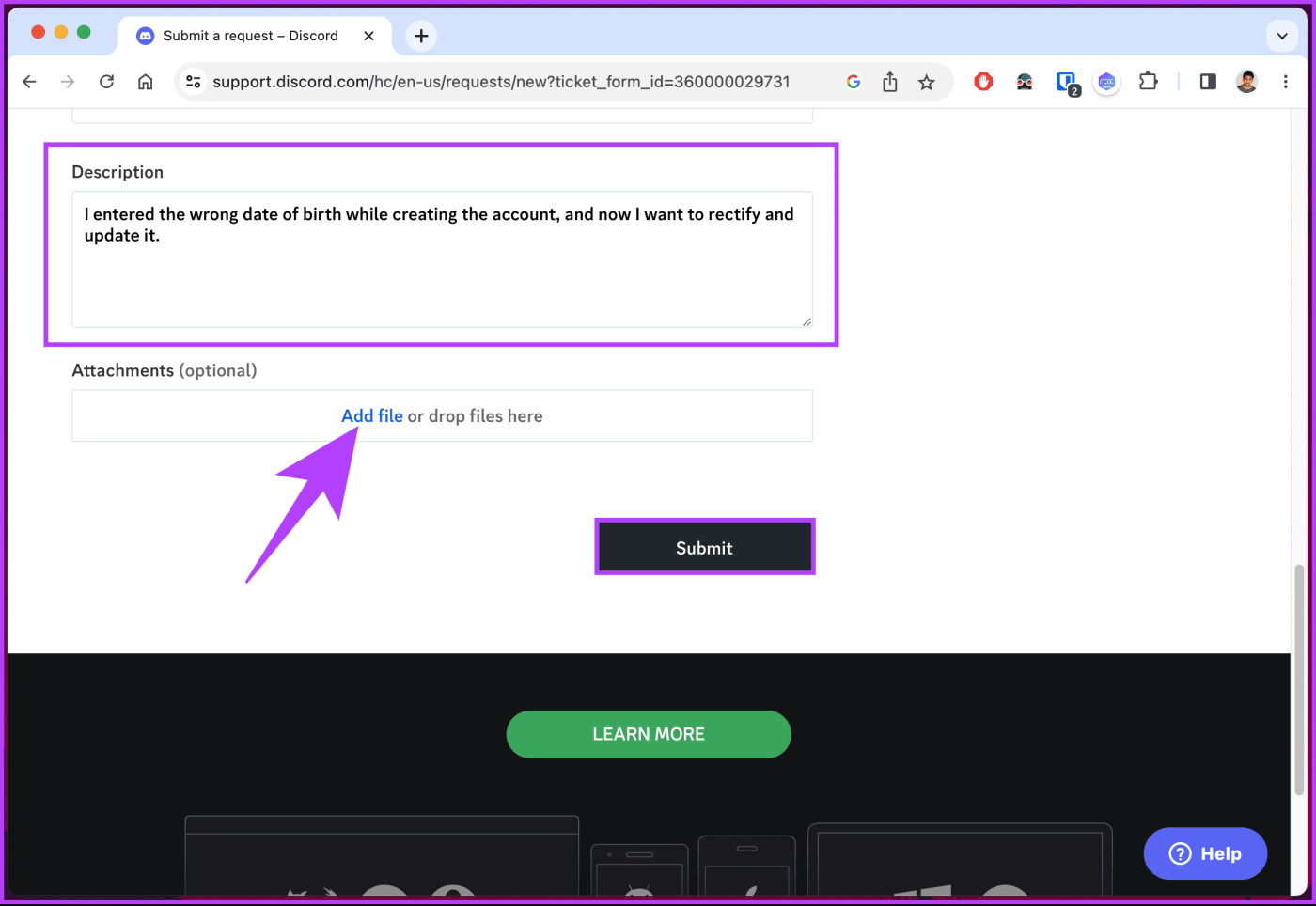
Die Wartezeit hat begonnen. Discord wird die übermittelten Angaben prüfen und sich innerhalb weniger Tage bezüglich Ihrer Bewerbung bei Ihnen melden. Wenn alles in Ordnung ist, aktualisiert Discord Ihr Geburtsdatum. Andernfalls wird Ihr Antrag abgelehnt und Sie werden per E-Mail benachrichtigt.
Wenn Ihr Antrag abgelehnt wurde, beachten Sie, dass es manchmal aufgrund der Klarheit des Bildes zu einer Ablehnung kommen kann. Stellen Sie sicher, dass Ihr Bild klar ist und die Details deutlich sichtbar sind, und stellen Sie eine weitere Anfrage.
Das ist es. Sie haben Ihren Antrag auf Änderung Ihres Geburtsdatums erfolgreich auf Discord eingereicht. Lesen Sie weiter, wenn Sie Ihr Alter ohne Dokumentation oder Bestätigung ändern möchten.
So ändern Sie Ihr Alter auf Discord ohne Verifizierung
Es ist nicht möglich, das Alter Ihres Discord-Kontos zu aktualisieren, wenn Sie nicht über ein von der Regierung ausgestelltes oder zugehöriges Dokument verfügen, das Ihren Anspruch untermauert.
Sie haben zwei Möglichkeiten: Warten Sie, bis Sie das absolute Mindestalter erreicht haben, oder erstellen Sie ein neues Discord-Konto, indem Sie Ihr Geburtsdatum auf 18 oder älter festlegen. Wenn Sie sich für die letztere Option entscheiden, führen Sie die folgenden Schritte aus.
Hinweis : Bei GT raten wir davon ab, falsche Informationen für den Zugriff auf Plattformen, einschließlich Discord, zu verwenden. Die bereitgestellten Anweisungen und Informationen dienen ausschließlich Bildungszwecken.
Schritt 1 : Gehen Sie zu Discord und erstellen Sie ein neues Konto mit Ihrer sekundären E-Mail-Adresse und anderen persönlichen Informationen.
Hinweis : Stellen Sie sicher, dass Sie sekundäre E-Mail-Adressen verwenden. Wenn Sie dieselbe E-Mail-Adresse verwenden, können Sie das Konto nicht richtig einrichten.
Schritt 2 : Klicken Sie auf „Weiter“, um das Konto zu erstellen, sobald alle Details eingegeben wurden.
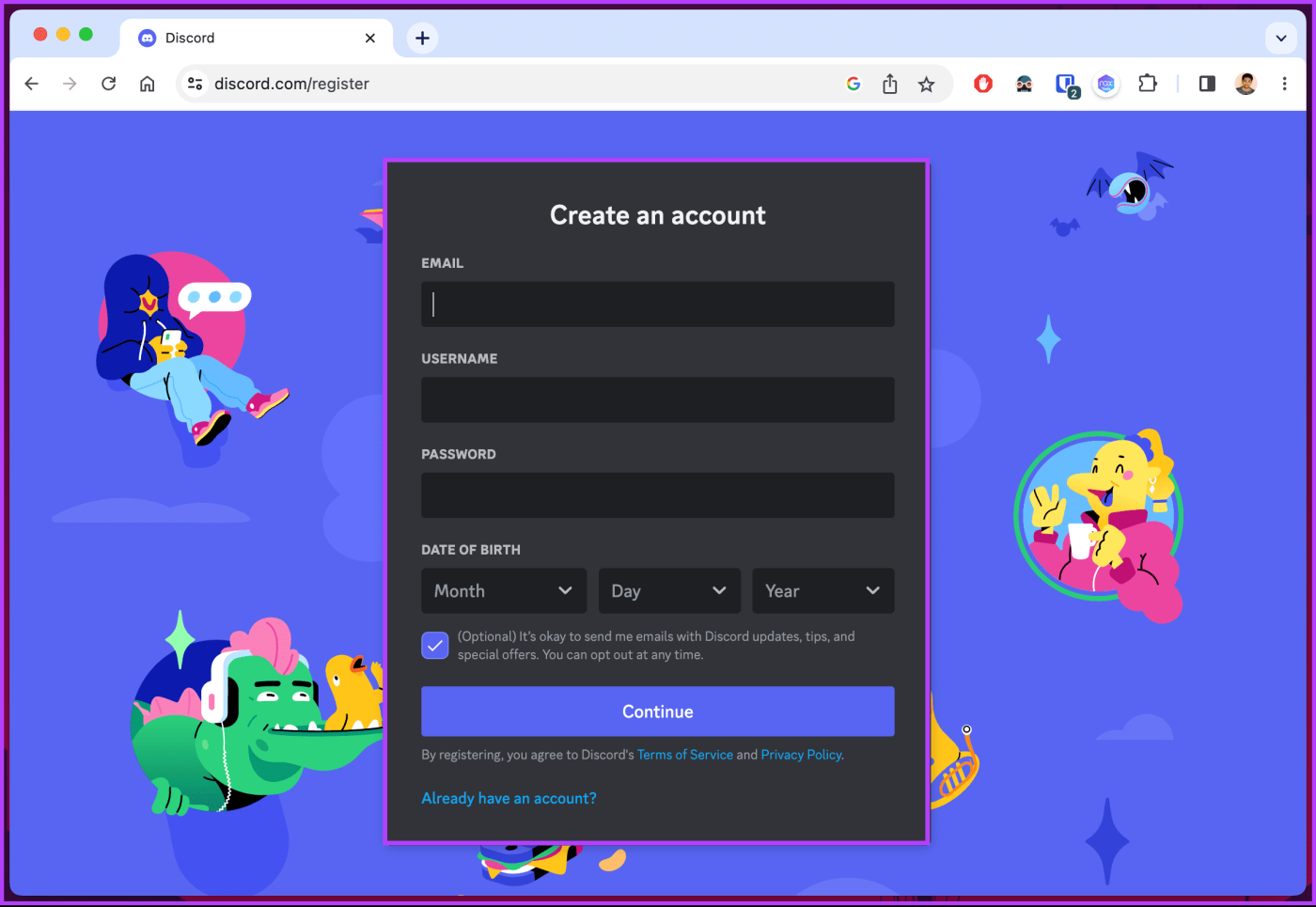
Schritt 3 : Sobald das Konto erstellt ist, melden Sie sich mit Ihrer E-Mail-Adresse oder Telefonnummer und Ihrem Passwort an.
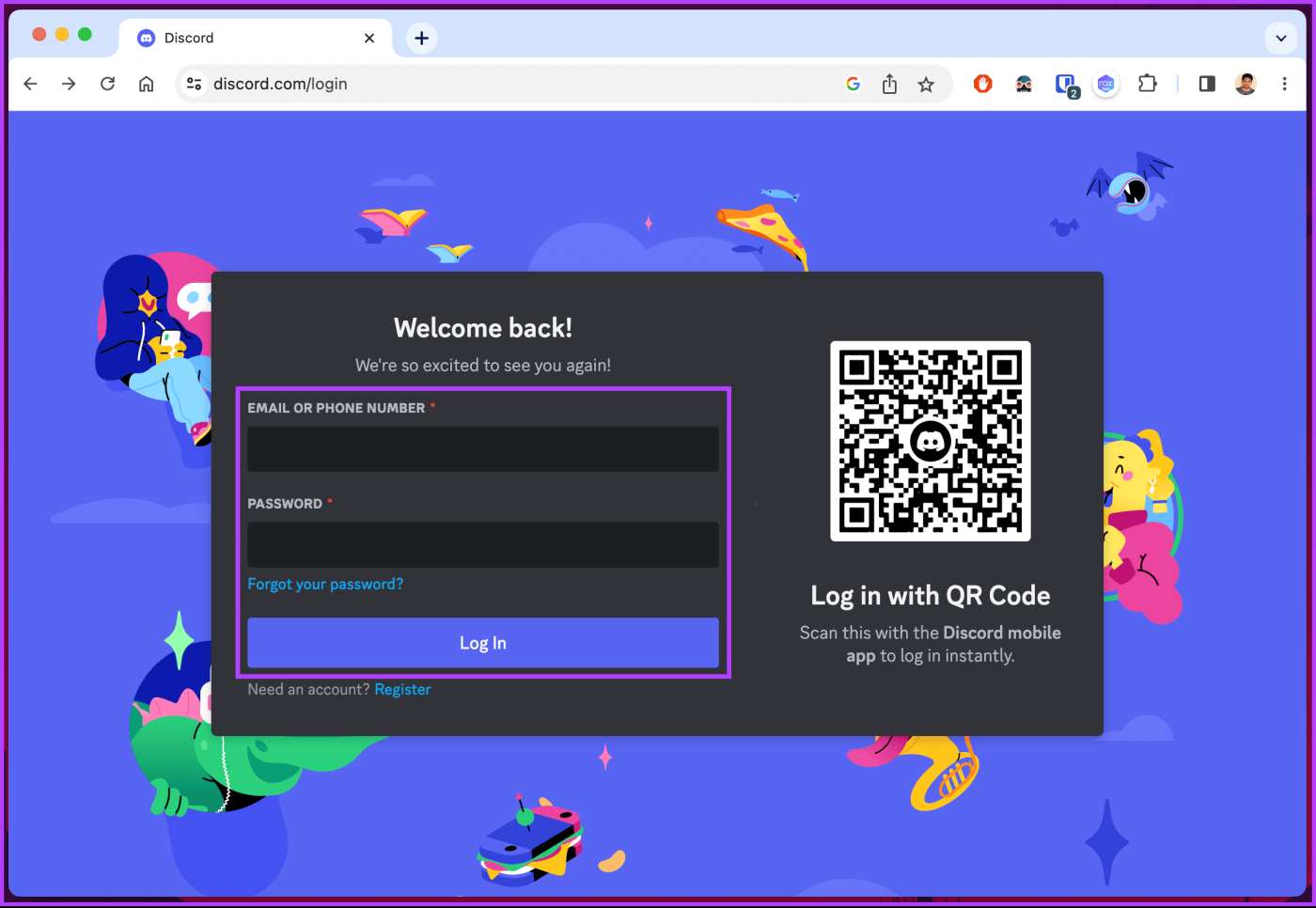
Los geht's. Sie können jetzt ohne Altersbeschränkung den gewünschten Servern oder Kanälen beitreten. Wenn Sie vermeiden möchten, zwei Discord-Konten zu verwalten und eines löschen möchten, lesen Sie unseren Artikel zum dauerhaften Löschen eines Discord-Kontos .
FAQs zum Ändern Ihres Alters auf Discord
1. Was passiert, wenn ich auf Discord ein falsches Geburtsdatum angebe?
Die Angabe falscher Informationen, einschließlich eines falschen Geburtsdatums, auf Discord verstößt gegen die Nutzungsbedingungen von Discord, was je nach Gerichtsbarkeit Konsequenzen wie eine Aussetzung und rechtliche Konsequenzen nach sich ziehen kann.
2. Wird Discord mich sperren, wenn ich ein falsches Geburtsdatum angebe?
Die Maßnahmen von Discord in Bezug auf falsche Geburtsdaten können zwar unterschiedlich sein. Wenn sich jedoch herausstellt, dass Ihr Konto durch die Angabe falscher Informationen gegen die Nutzungsbedingungen von Discord verstoßen hat, kann dies zur Sperrung oder Kündigung des Kontos führen.
Überarbeiten Sie Ihr Alter
So können Sie Ihr Alter auf Discord ohne Probleme ändern. Diese Regelung erfolgt zum Wohle des Nutzers. Konzentrieren Sie sich nicht darauf, Ihr Alter zu ändern, sondern führen Sie sinnvolle Gespräche und Kooperationen. Vielleicht möchten Sie auch lesen, wie Sie einen Discord-Server melden .




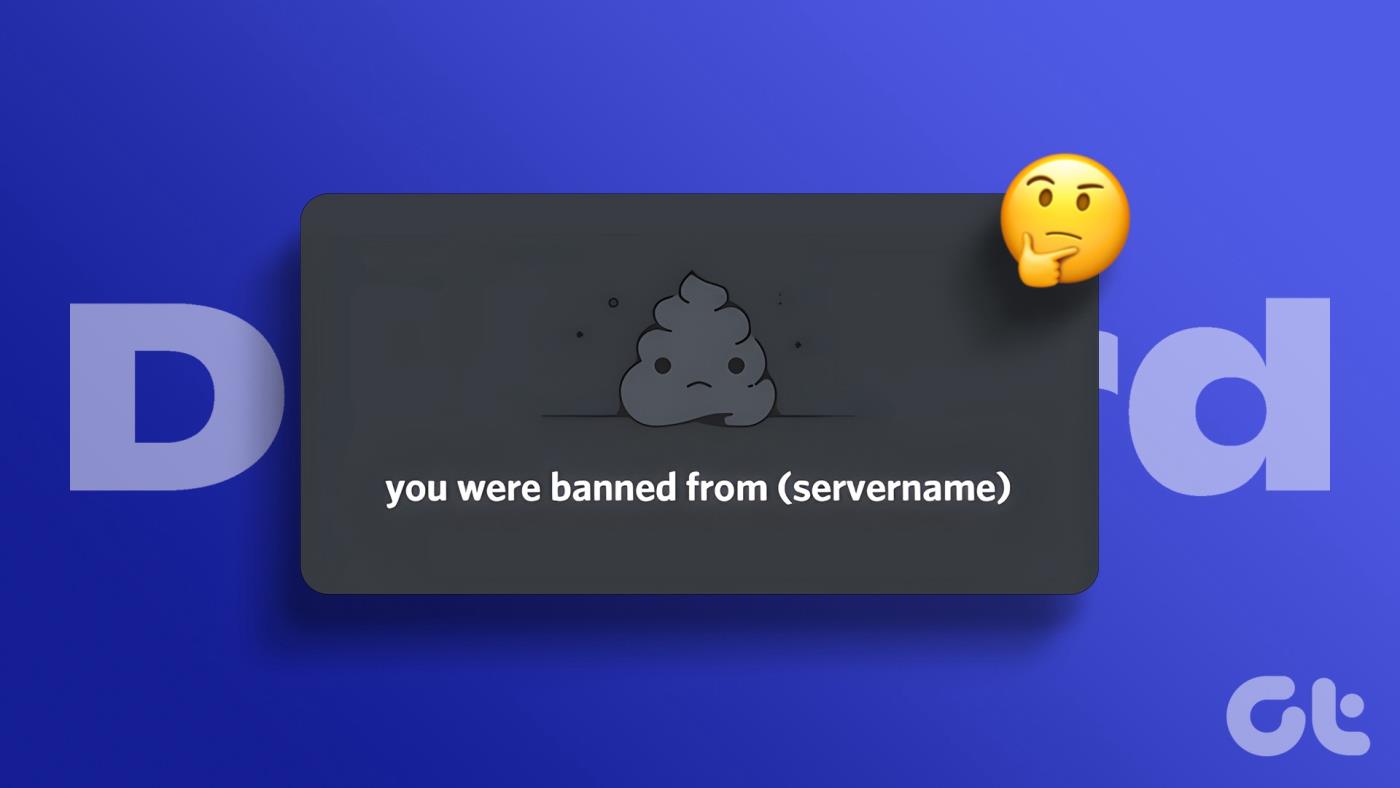
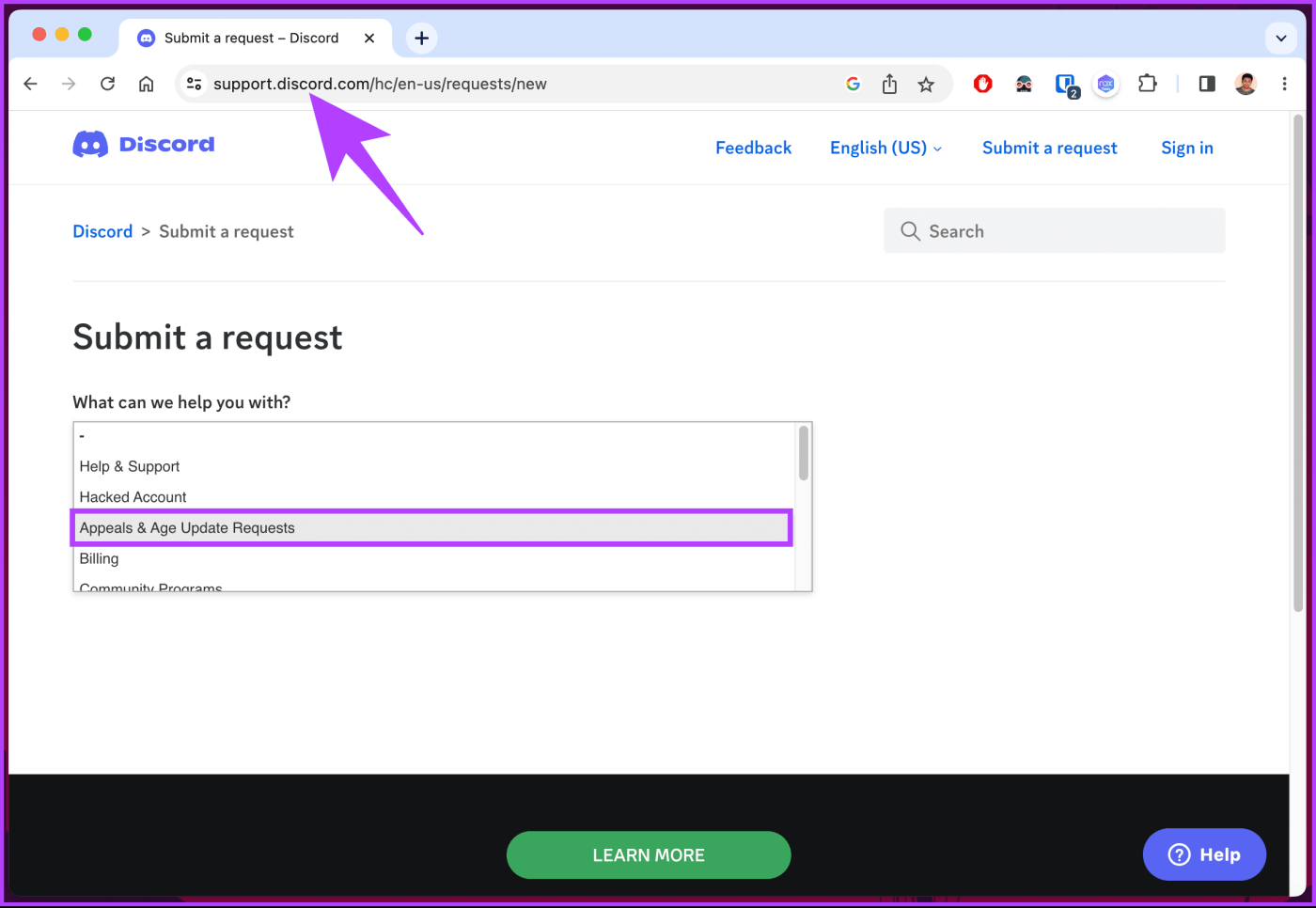
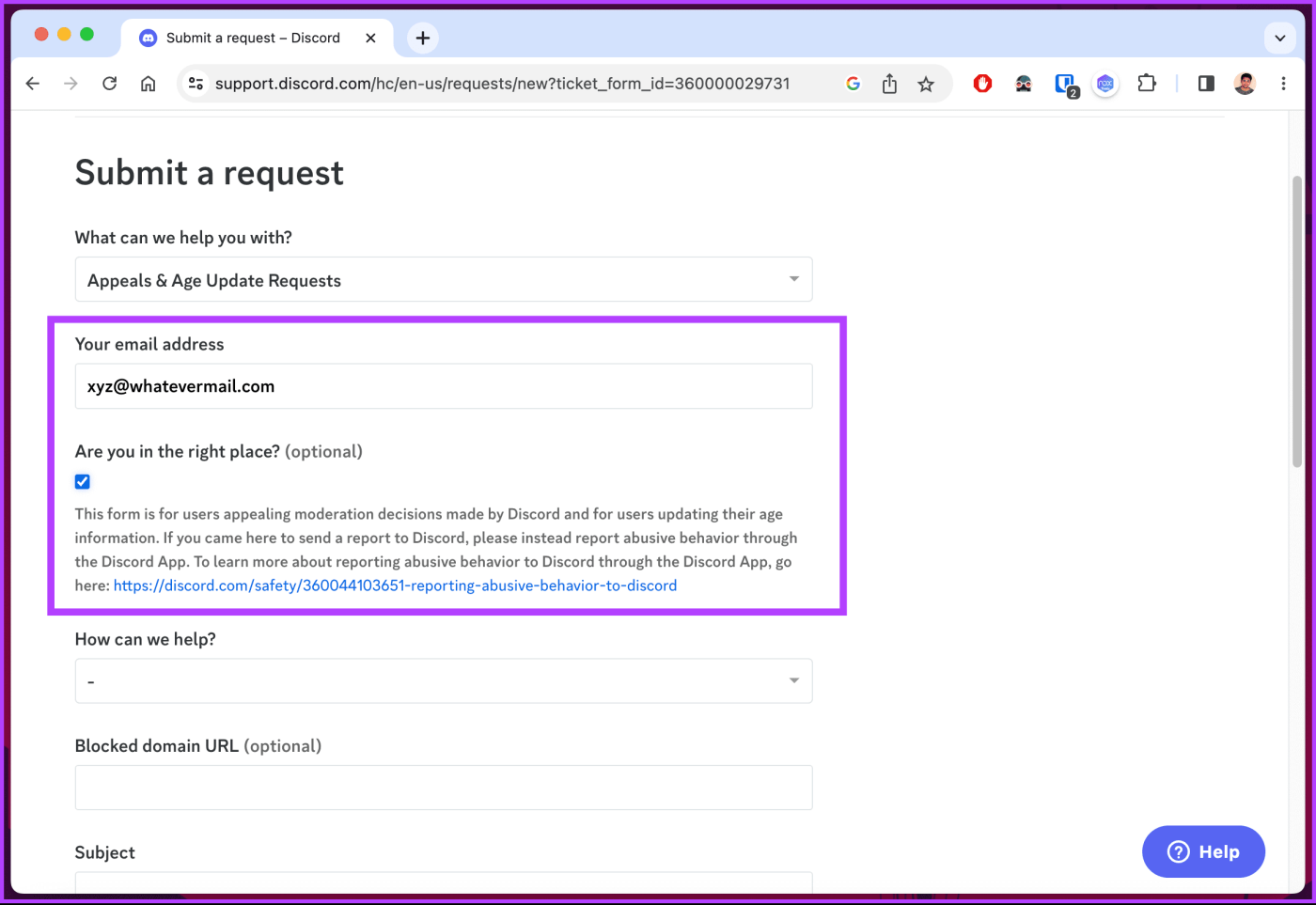
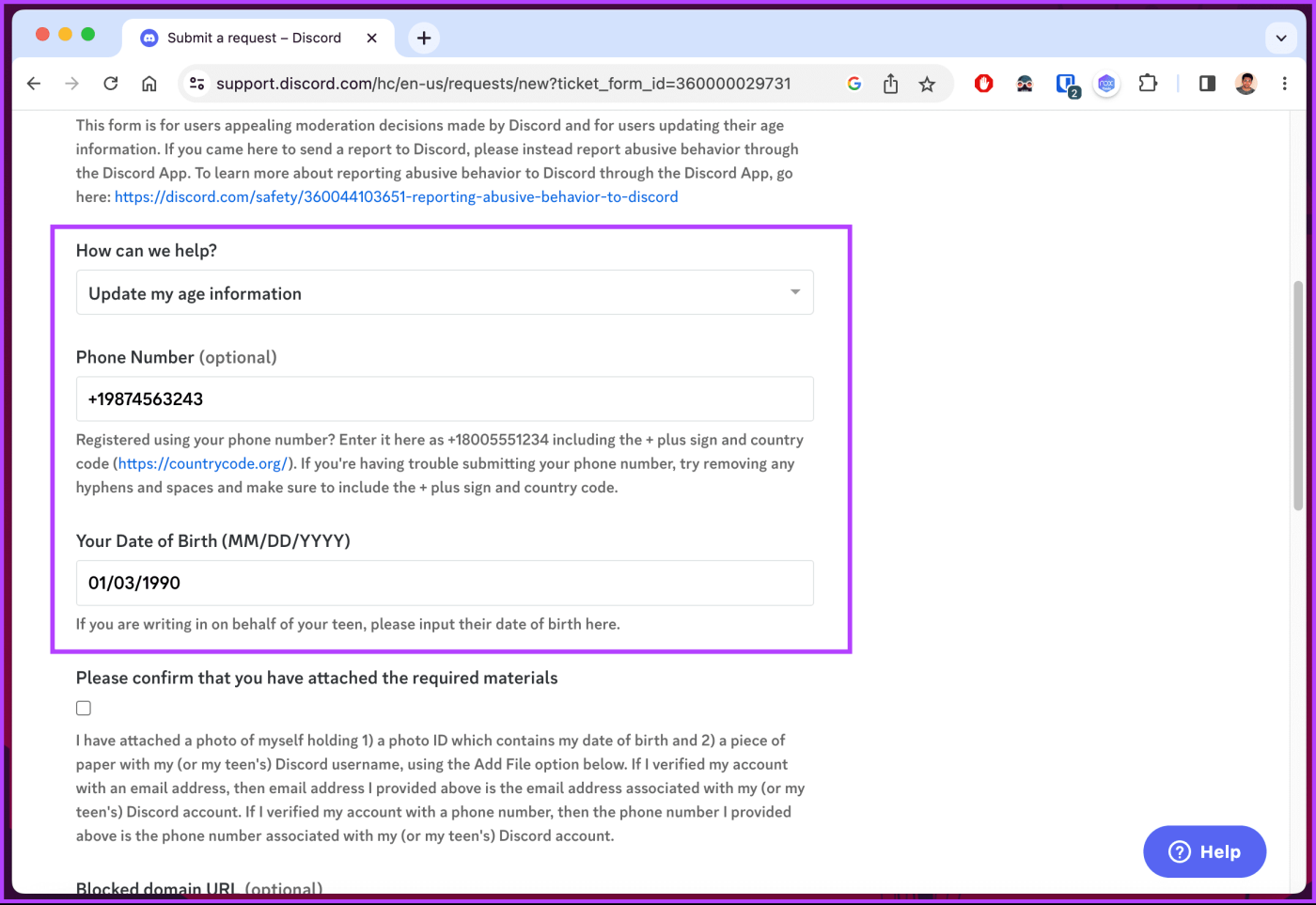
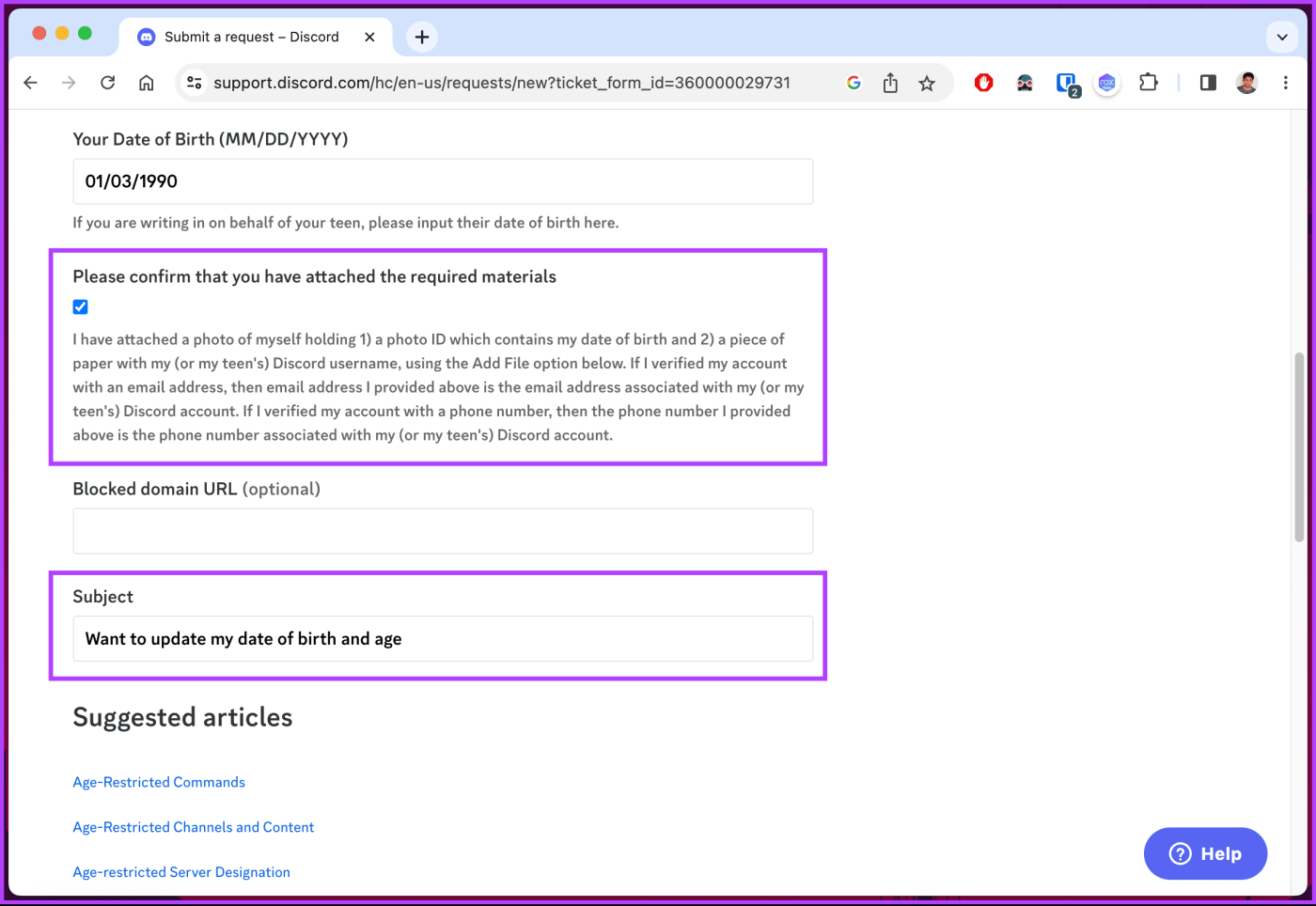
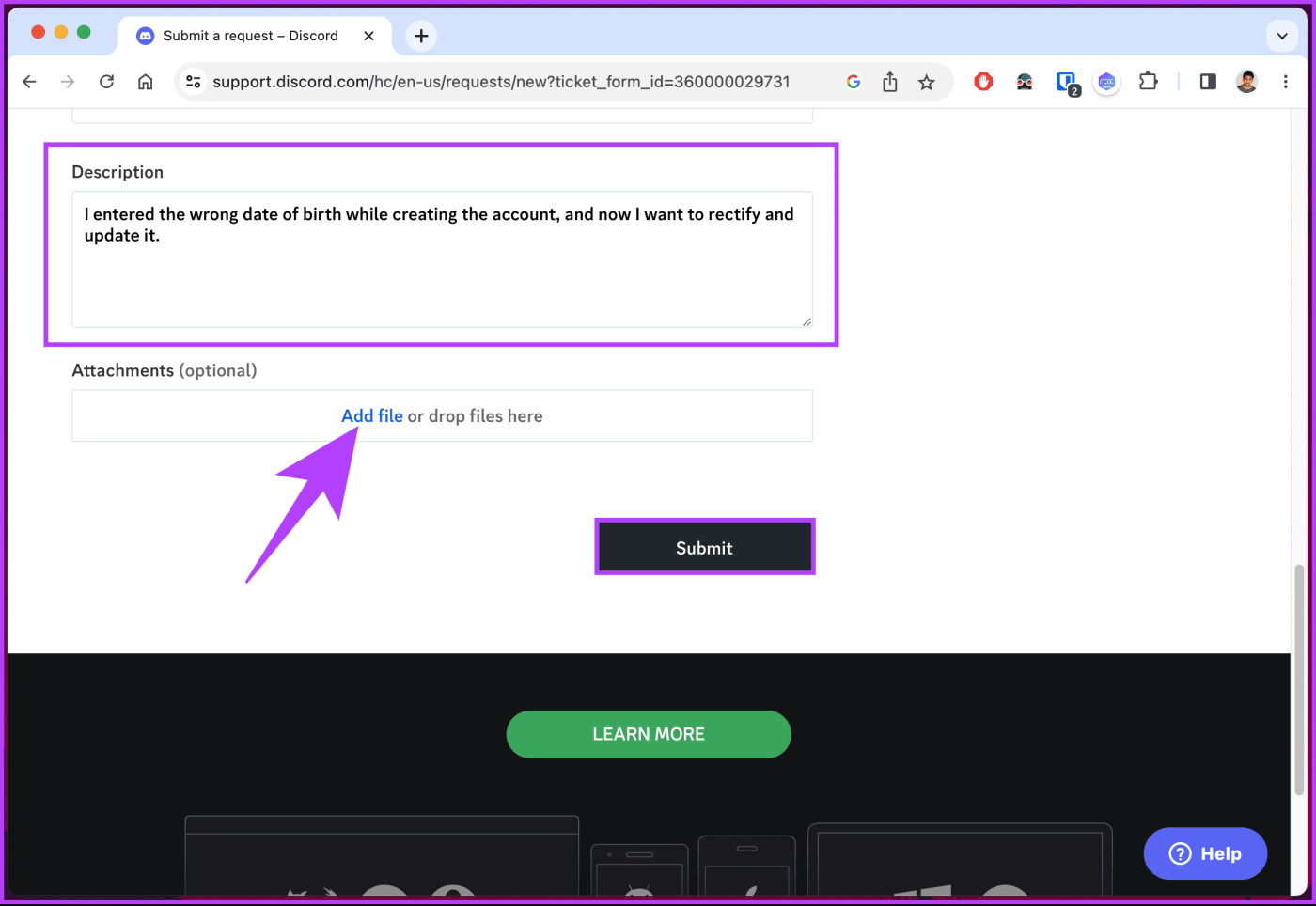
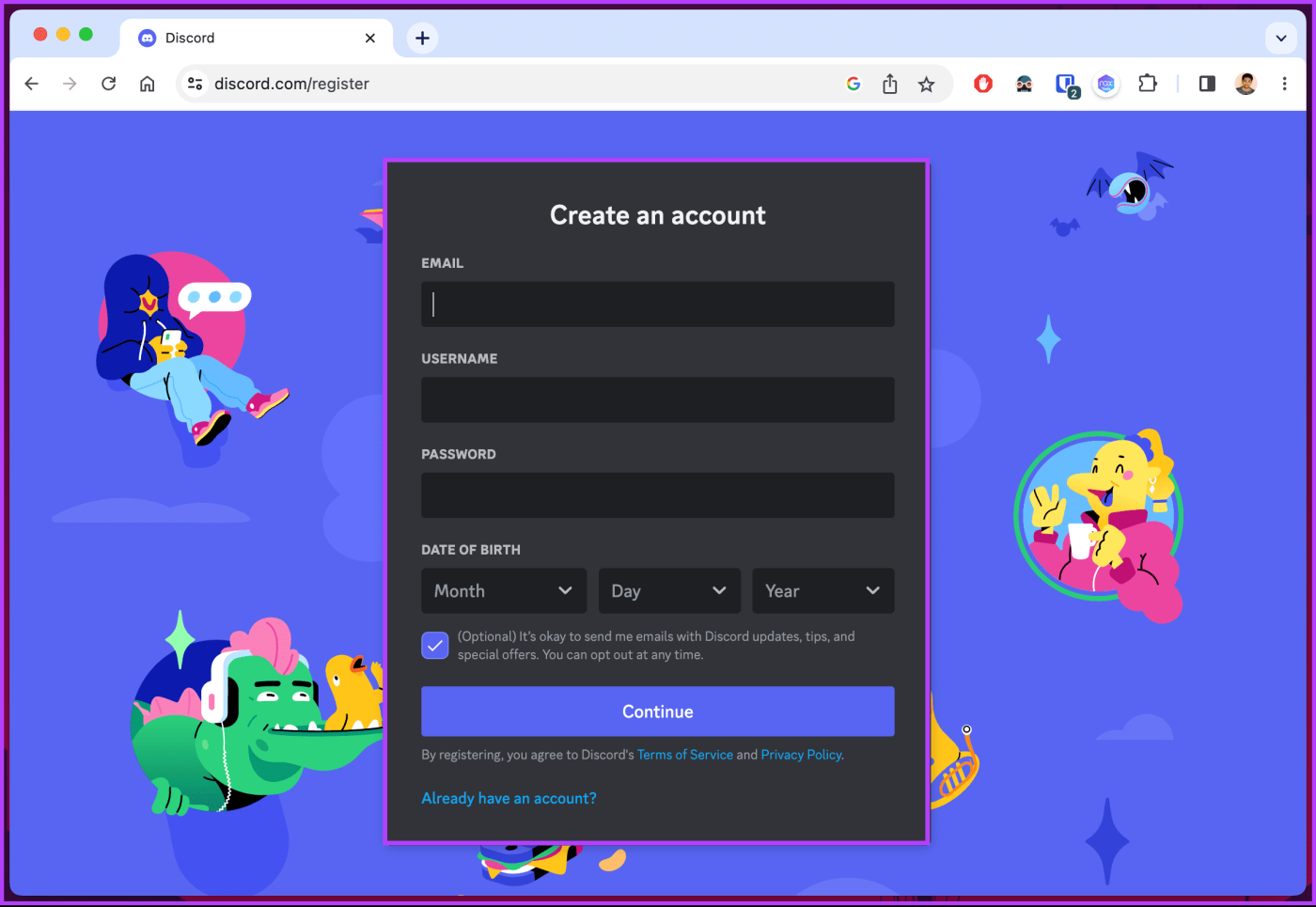
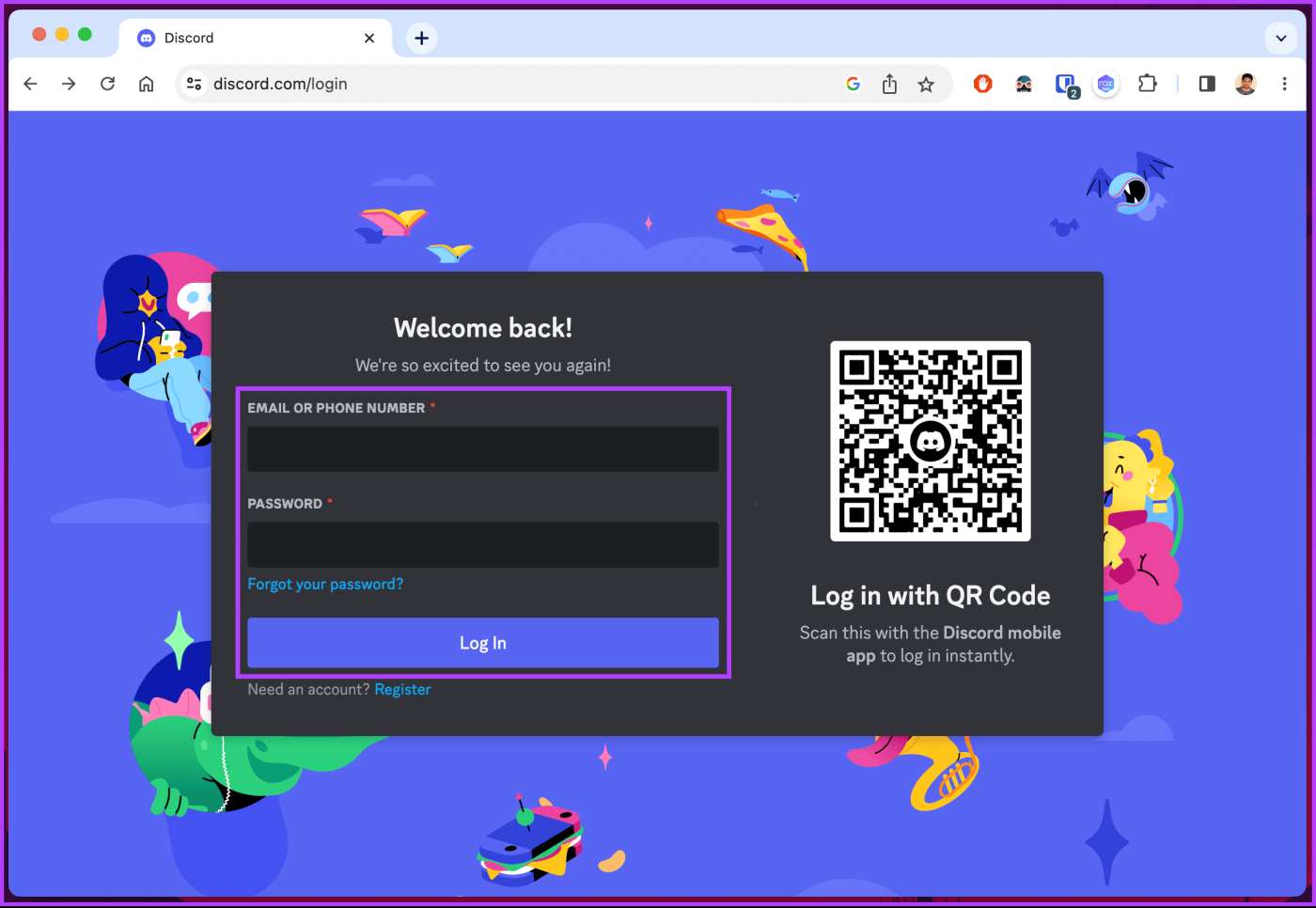


![So deaktivieren Sie Benachrichtigungen in Microsoft Teams [AIO] So deaktivieren Sie Benachrichtigungen in Microsoft Teams [AIO]](https://cloudo3.com/resources8/images31/image-2249-0105182830838.png)





![Bedingte Formatierung basierend auf einer anderen Zelle [Google Tabellen] Bedingte Formatierung basierend auf einer anderen Zelle [Google Tabellen]](https://cloudo3.com/resources3/images10/image-235-1009001311315.jpg)